Mängijamärgi otsing: leidke otsitav silt
Kui registreerute esmakordselt Xboxi võrk, võimaldab süsteem teil luua oma ainulaadse mängumärgi või kasutada soovitatud mängumärgist. Kui otsustasite kasutada soovitatud mängumärgist, võib teil tulevikus olla väga raske meeles pidada, mis see oli. Sellistes olukordades saate oma mängumärgistust Microsofti konto abil otsida, kui soovite teada saada, mis see on.
Mis on mängumärk?
Mängijamärk on nagu Xboxi konsoolide kasutajanimi. Mängumärgid võeti esmakordselt kasutusele koos originaal Xbox kõrvuti Xboxi võrguga ja nad on endiselt olemas. Kui mängite inimestega võrgus oma Xboxi konsooliga mänge, näevad nad teie gamertag oma pärisnime asemel.
Iga mängumärgis peab olema ainulaadne, kuna see on viis, kuidas teid Xboxi võrgus tuvastatakse. Kellelgi teisel ei saa olla sinuga sama mängumärki ja kui soovitud mängumärgis on juba hõivatud, pead valima midagi muud.
Kuigi mängumärgid sarnanevad kasutajanimede või kontonimedega, on need funktsionaalselt erinevad. Selle põhjuseks on asjaolu, et teie mängumärgis on seotud teie Microsofti kontoga ja teie Microsofti kasutajanimi või konto nimi on tegelikult registreerimisel kasutatud meiliaadress. See tähendab, et te ei saa kontoteabe otsimiseks, kontoteabe toomiseks ega kontole sisselogimiseks kasutada mängumärgistust.
Mängumärkide otsimise põhjused ja lahendused
Mängumärgi otsimiseks võib olla mitu erinevat põhjust ja neil kõigil on erinevad lahendused.
- Ei saa Xboxi sisse logida: Peate välja selgitama, millist e-posti aadressi algselt oma Xboxi konto seadistamiseks kasutasite. See võimaldab teil teada saada oma mängumärgi ja lähtestada parool, kui te seda ei mäleta.
- Ei mäleta ja tahan, et sõbrad saaksid teid lisada: kui Microsoft määras Xboxi esmakordsel hankimisel automaatselt mängumärgi ja nüüd soovite, et need oleksid sõbrad saate teid lisada, vaadake lihtsalt oma Xbox One'i avakuva vasakut ülanurka või selle profiili jaotist sinu Windows 10 Xboxi rakendus.
- Proovin leida sõpra: Ainus viis sõbra mängumärgi leidmiseks on kasutada soovitatud sõprade funktsiooni Xbox One'is või Windows 10 Xboxi rakenduses. Kui te oma sõpra sealt ei leia, peab ta teile oma mängumärgi andma.
- Proovin leida mängumärgist e-posti aadressi: Mängijasildist ei saa e-posti aadressi kuidagi leida, kuna Microsoft ei paku mängijamärgi pöördotsingut ja nad ei edasta seda teavet kolmandatele osapooltele.
Xboxi mängumärgi otsing
Microsoft ei paku ühtegi mängumärgi otsinguteenust, mis tähendab, et te ei leia oma ega kellegi teise mängumärgendit, kasutades pärisnime, telefoninumbrit, e-posti aadressi või muud teavet.
Ainus erand on see, et saate määrata oma mängijamärgi, logides sisse Xboxi veebisaidile, kasutades e-posti või telefoninumbrit, mida algselt oma Xboxi konto seadistamisel kasutasite.
Kuidas leida oma mängumärk
Enda mängumärgi leidmine on lihtne, kui teil on juurdepääs oma Xbox One'ile või kui teil on Windows 10 ja olete sisse logitud sama Microsofti kontoga, mis on seotud teie Xboxi kontoga.
Xbox One'is
Kui teil on endiselt juurdepääs oma Xbox One'ile ja olete endiselt sisse logitud, peate oma mängumärgi ja sellega seotud e-posti aadressi leidmiseks teadma, kust otsida. Lülitage lihtsalt Xbox One sisse, liikuge avakuvale ja vaadake vasakut ülanurka.
Xbox One'i avakuva vasakus ülanurgas näete oma mängija silti ja gamerscore vaheldumisi oma nime ja meiliaadressiga.
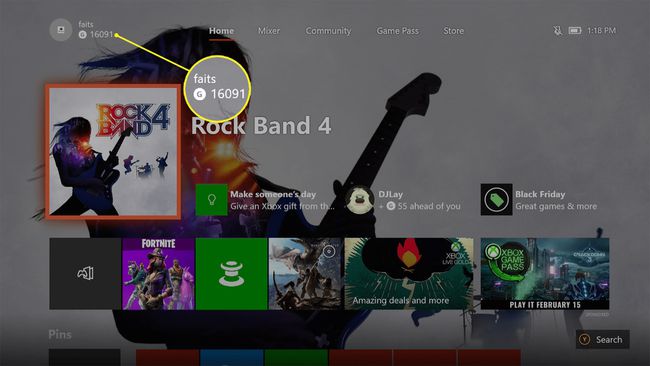
Windows 10 puhul
Kui teil on Windows 10, käivitage Xboxi rakendus ja klõpsake oma profiili avamiseks oma mänguril. Sellel ekraanil näete oma mängumärki kohe oma nime ja mängijatulemuse all.
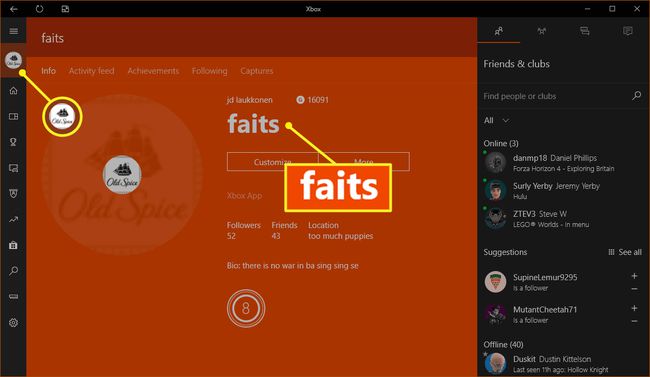
Kui teil pole Xbox One või Xbox 360
Kui proovite leida oma mängumärki, kuna te ei saa oma sisse logida Xbox One või Xbox 360, siis peate esmalt välja selgitama, millist e-posti aadressi kasutasite oma Xboxi konto registreerimiseks.
Kui te ei saa praegu oma Xbox One’i või Xboxi rakendusse Windows 10-s sisse logida, tehke järgmist.
-
Navigeerige Xbox.com ja klõpsake Logi sisse.

-
Sisestage e-posti aadress, telefon või Skype, mida kasutasite Xboxi konto loomisel, ja klõpsake nuppu Edasi.

Kui te ei mäleta oma Microsofti konto e-posti aadressi, vaadake selle leidmise kohta teavet järgmisest jaotisest.
-
Sisestage oma parool ja klõpsake Logi sisse.
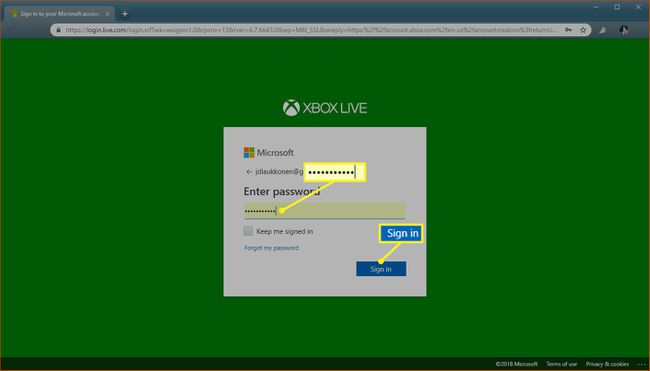
-
Naaske saidile Xbox.com. Teie mängumärk kuvatakse veebisaidi paremas ülanurgas teie mängupildi kõrval.

Kui te oma mängija silti ei näe, tähendab see, et kasutasite oma Xboxi konto seadistamiseks tõenäoliselt teist e-posti aadressi. Logige Xbox.com-ist välja ja proovige sisse logida mõne muu e-posti aadressiga.
Kuidas leida oma Microsofti konto e-posti aadress
Kui registreerite Microsofti konto, käsitlevad nad teie e-posti või telefoninumbrit teie kasutajanimena. Seetõttu saavad mõned inimesed aja jooksul kogemata mitu Microsofti kontot, kuna nad kasutavad Windowsi erinevate koopiate aktiveerimiseks ja selliste teenuste jaoks registreerumiseks erinevaid e-kirju. Skype.
Kui te ei mäleta, millist e-posti aadressi Xboxi konto registreerimiseks kasutasite, peate proovima pidage meeles iga e-kiri, mida olete kasutanud, ja kontrollige, kas mõnel neist on seos gamertag.
Siin on juhised, mida peate tegema, kui proovite kindlaks teha, millist e-posti mängumärgi loomiseks kasutasite.
Liikuge saidile Xbox.com ja proovige sisse logida, kasutades erinevaid e-posti ja parooli kombinatsioone, mida arvate, et olete Xboxi konto registreerimisel kasutanud. Kui mõni kombinatsioon töötab, kontrollige lehelt, kas pärast edukat sisselogimist kuvatakse teie mängumärgi ülemises paremas nurgas.
Otsige Xboxi võrgu ja Microsofti arvelduse jaoks igalt meilikontolt, millele teil on juurdepääs. Kui teil on kunagi olnud aktiivne Xbox Live Goldi tellimus, võimaldab see leida seotud e-posti aadressi.
Kui registreerisite Microsofti konto algselt Skype'i kaudu või teil oli Skype'i konto enne, kui Microsoft selle teenuse omandas, proovige kasutada Skype'i kasutajanimi sisse logida account.microsoft.com.
-
Iga e-posti aadressi ja Skype'i kasutajanime jaoks, mis võimaldavad teil saidile account.microsoft.com sisse logida, navigeerige saidile Teenused ja tellimused.
Kui näete Xbox Live Goldi tellimust, leidsite konto, mis on seotud teie Xboxi mängumärgiga. Liikuge saidile Xbox.com ja näete lehe paremas ülanurgas oma mängija silti.
Kui te ei mäleta parooli, mida kasutasite ühegi oma vana e-posti aadressi või Skype'i kontoga, vaadake täielikku juhend Microsofti konto parooli lähtestamiseks. Seejärel naaske saidile Xbox.com, logige sisse ja vaadake, kas teie mängumärgis on kuvatud.
Kuidas leida sõbra mängumärki
Enne kui saate kellegi Xboxi võrku lisada, peate teadma tema mängija silti. Ametlikku mängumärgi otsingut pole, seega peate teadma oma sõbra täpset mängumärki, kui soovite neid lisada.
Kui proovite lisada sõpra Xbox One'is, Xbox 360-s või Windows 10 Xboxi rakenduses, peate sisestama terve mängumärgi. Kui mängumärgis on kehtiv, näitab see teile selle inimese profiili ja saate ta sõbraks lisada.
Kui sisestate mittetäieliku või kehtetu mängumärgise, ei kuvata teile võimalike vastete loendit, kuna Microsoft ei paku ühtegi mängumärgi otsingu ega otsinguteenust.
Üks viis sõbra lisamiseks Xboxi võrku ilma tema mängumärgi teadmata on kasutada Xbox One’i või Windows 10 Xboxi rakenduse suvandit Soovitatud sõbrad. See valik pakub teile loendit jälgijatest ja sõprade sõpradest, kellega võiksite ühendust võtta.
Valik Soovitatud sõbrad võimaldab teil ka oma Facebooki konto linkida. Kui proovite leida kellegi mängumärki, kellega olete juba Facebooki sõber, võimaldab see valik näha tema mängijamärki ja lisada ta Xboxi võrku.
Siit saate teada, kuidas leida sõbra mängumärki, kui olete nendega Facebookis seotud:
-
Avage oma Xbox One'is juhend ja navigeerige saidile Inimesed > Soovitatud sõbrad.

-
Valige Otsige Facebooki sõpru.

See menüü sisaldab ka sõbrasoovitusi, sealhulgas jälgijaid ja sõprade sõpru. Saate seda loendit sirvida, et näha, kas see sisaldab otsitavat inimest, ja seejärel vajutage nuppu Y nupp nende lisamiseks.
-
Sisestage oma Facebooki sisselogimisandmed ja valige Logi sisse.
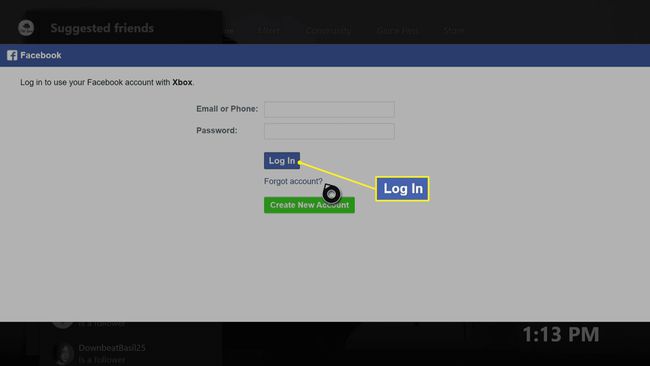
Kui teil on kahefaktoriline autentimine sisse lülitatud, vajate juurdepääsu oma Facebooki rakendusele.
-
Valige Jätka kui [teie nimi].

-
Valige Otsi sõpru.
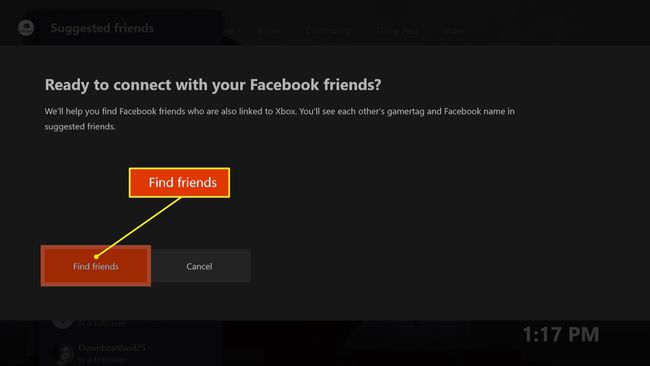
Kui teil on Facebooki sõpru, kellega te pole veel Xboxi võrgus ühenduses, saate neid vaadata ja valida, milliseid lisada.
Mängijamärgi e-posti otsing ja mängijamärgiste pöördotsing
Ei ole ametlikku viisi mängumärgilt meili leidmiseks või mängijamärgise vastupidise otsingu tegemiseks. See tähendab, et te ei saa oma Microsofti konto e-posti aadressi oma mängumärgi abil otsida ja te ei leia Xboxi võrgus olevate inimeste identiteeti nende mängumärgiste abil.
Microsoft seda ei tee edastama teile teie kontoga seotud e-posti aadressi teie mängumärgi alusel.
Kui olete praegu Xbox One'i kontole sisse logitud, näete avakuva vasakus ülanurgas oma kontoga seotud e-posti aadressi. Kui proovite oma Xbox One'i sisse logida ja te ei mäleta oma e-posti aadressi, peate selle välja selgitamiseks kasutama ülalkirjeldatud meetodeid.
Mõned saidid pakuvad vastupidist mängumärgi otsingut, kuid neil pole juurdepääsu Microsofti kontokirjetele.
Need saidid sõltuvad kasutajate registreerumisest ja teabe edastamisest. Kui olete varem mõnele neist saitidest registreerunud või otsitav isik registreerus mõnel neist saitidest, võib teil olla võimalik sooritada mängijate märgendi pöördotsing.
